excel中frequency函数的使用(即频数计算)
- 格式:xls
- 大小:44.50 KB
- 文档页数:2
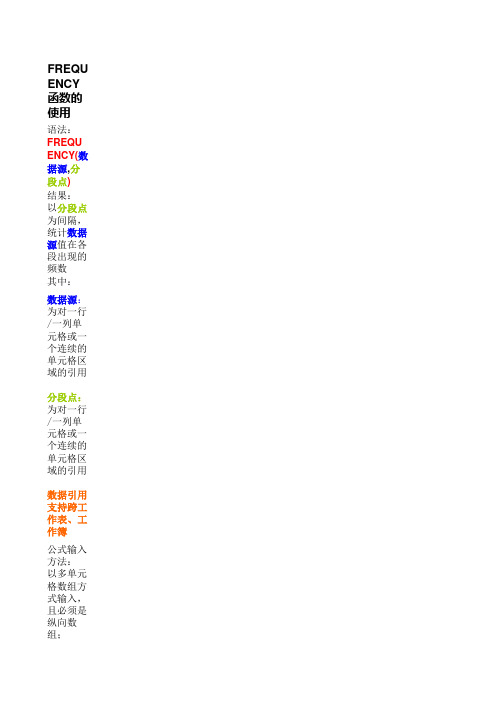
FREQUENCY函数的使用语法:FREQUENCY(数据源,分段点)结果:以分段点为间隔,统计数据源值在各段出现的频数其中:数据源:为对一行/一列单元格或一个连续的单元格区域的引用分段点:为对一行/一列单元格或一个连续的单元格区域的引用数据引用支持跨工作表、工作簿公式输入方法:以多单元格数组方式输入,且必须是纵向数组;所选单元格数比分段点个数大1,以统计数据源大于分段点最大值的频数一、常规用法数据源分段点函数的常规用法是进行频率统计,78602示例:统计数据源区各分数在分段点各段的频数。
80806要统计数据源在分段点出现的频率,先选择存放结果的区域C1 67900同时按下ctrl+shift+enter结束982每段计算小于等于此分段点、大于上一分段点的频数;606959.9不及格1假设小于60为不及格;大于等于60小于80为及格;8079.9及格5大于等于80小于90为良;大于等于90为优,9589.9良2必须对分段点进行修正才能得到正确的统计数77优256二、函数特性1·忽略文本或空白单元格数据源区域出现文本或空格,只统计数据,其他没有影响89缺考89601605665803良7790904808877981分段点出现文本或空格,忽略文本或空格,只对数值进行分段频率统计,及格所需结果区域也相应减少,多余区域由#N/A填充:90 2·支持数据乱序支持数据源的乱序,这一点不需说明803分段点的乱序:904对于每一分段点,统计小于等于此分段点,601大于上一分段点的频数,1最后一格始终统计大于最大分段点的频数:8033·支持重复数据601支持数据源的数据重复,这一点勿需说明800对于分段点出现重复数据:904只在分段点首次出现是统计频数,600重复出现的分段点的统计数都为0:1从下文可以看到,正是有了这点特性使得此函数有许多“妙用”4·支持“块”区域引用数据源是一个连续的区域的情况前面已经用过;806080分段点是一个“块”区域,情况怎样呢?9060可以看出公式区域按照先行后列的顺序统计频数,文本/空格、乱序、重复数据的规律同样有效:三、函数应用1·函数特性3的应用matchA·用于统计不重复值个数12aa ①如何统计左边数据区域内的不重复值?22ab 大家一定会想到这个公式:633bc 但也可以用frequency来解决,步骤如下:41bb 1.用match函数返回个数据在数据列中的位置20ab 对于查找目标,match函数都返回数列中首次出现的位置61ac 2.对于以上结果,用frequency特性,让重复的数字变为零10aa 可以用多种方法搭配数据源和分段点30bc 3.统计上一步结果中有多少个非零数字,即得答案91ba 统计非零数字也有不同的方法3bc6frequency生成的数组跟零判断大小,生成一组逻辑值,转换后用sum汇总6对frequency生成的数组取倒数,生成一组分数和 #DIV/0! ,用count计算数字,排除错误值frequency用在这里并不显得简单,但它确有用武之地。
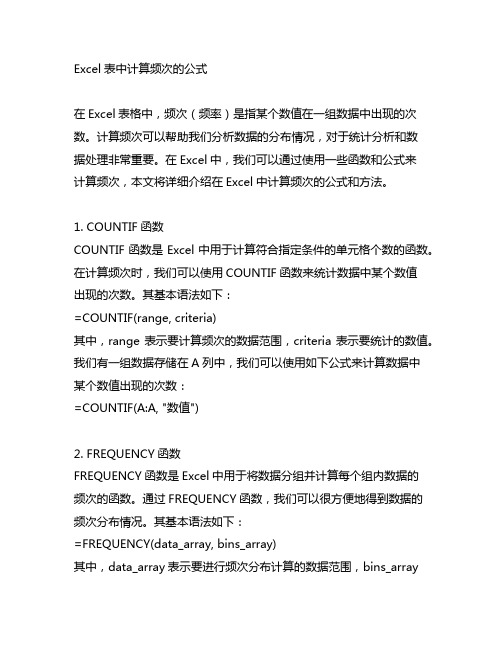
Excel表中计算频次的公式在Excel表格中,频次(频率)是指某个数值在一组数据中出现的次数。
计算频次可以帮助我们分析数据的分布情况,对于统计分析和数据处理非常重要。
在Excel中,我们可以通过使用一些函数和公式来计算频次,本文将详细介绍在Excel中计算频次的公式和方法。
1. COUNTIF函数COUNTIF函数是Excel中用于计算符合指定条件的单元格个数的函数。
在计算频次时,我们可以使用COUNTIF函数来统计数据中某个数值出现的次数。
其基本语法如下:=COUNTIF(range, criteria)其中,range表示要计算频次的数据范围,criteria表示要统计的数值。
我们有一组数据存储在A列中,我们可以使用如下公式来计算数据中某个数值出现的次数:=COUNTIF(A:A, "数值")2. FREQUENCY函数FREQUENCY函数是Excel中用于将数据分组并计算每个组内数据的频次的函数。
通过FREQUENCY函数,我们可以很方便地得到数据的频次分布情况。
其基本语法如下:=FREQUENCY(data_array, bins_array)其中,data_array表示要进行频次分布计算的数据范围,bins_array表示分组的边界值范围。
我们有一组数据存储在A列中,我们可以使用如下公式来计算数据的频次分布:将分组边界值存储在B列中,然后在C列中输入公式=FREQUENCY(A:A, B:B),按下Ctrl+Shift+Enter组合键,即可得到数据的频次分布结果。
3. SUMPRODUCT函数SUMPRODUCT函数是Excel中用于计算多个数组对应元素乘积之和的函数。
在计算频次时,我们可以使用SUMPRODUCT函数结合一些其他函数来实现复杂的频次计算。
其基本语法如下:=SUMPRODUCT((criteria_range1=criteria1)*(criteria_range2=crit eria2)*...)其中,criteria_range表示要进行条件判断的数据范围,criteria表示条件的数值。


excel2007统计频数的方法
Excel中经常需要使用到统计频数的功能,统计频数具体该如何操作呢?下面是由店铺分享的excel2007统计频数的方法,以供大家阅读和学习。
excel2007统计频数的方法:
统计频数步骤1:建立数据表格。
在使用此函数时,先将样本数据排成一列。
统计频数步骤2:选定用来放结果的单元格区域,这里选定区域D1:D9,单击菜单栏【公式】/【函数库】/【插入函数】命令。
统计频数步骤3:弹出【插入函数】对话框,在【选择类别】中选择【统计】。
统计频数步骤4:选择【FREQUENCY】在【选择函数】中选择【FREQUENCY】。
统计频数步骤5:单击【确定】按钮,弹出FREQUENCY【函数参数】对话框,单击【Data_array】后的折叠按钮,选择A1:A50单元格区域,单击打开折叠按钮,返回【函数参数】对话框;
在【Bins_array】栏中写“{899;999;1099;1199;1299;1399;1499;1599;1699}”。
统计频数步骤6:按“Ctrl+Shift+Enter” 组合键,在最初选定单元格区域D1:D9内得到频数分布结果。
不要点【确定】按钮哦。
大功告成。

Excel中Frequency函数的用法解析一、Frequency函数语法解析Excel中的frequency函数用于统计数据在不同区间内出现的频率。
它可以将一列数据按照指定的区间范围进行分组,并返回每个分组的频率。
以下是详细的使用步骤:准备数据:首先,在Excel中准备需要统计的数据,将其放置在连续的单元格中。
准备区间范围:在Excel中,需要准备好表示区间范围的数组。
例如,如果要将数据分为0-10、11-20、21-30三个区间,则需要输入一个包含{0, 11, 21, 31}的数组。
输入公式:在空白单元格中,输入公式“= FREQUENCY (数据区域,区间范围)”(不含引号),其中“数据区域”指的是步骤1中准备好的数据单元格范围,“区间范围”指的是步骤2中准备好的数组。
确定公式:按下Enter键,确认公式。
此时,Excel会自动将结果输出到单元格中。
这些结果表示每个区间范围内数据出现的次数。
格式化结果:可以对输出的结果进行格式化,以便更好地展示和理解它们。
例如,可以添加一个数据条图来可视化频率分布情况。
需要注意的是,该函数的返回值是一个数组,可以使用Ctrl + Shift + Enter键来输入数组公式。
二、Frequency函数用法举例当你使用Excel函数FREQUENCY时,你会发现它有很多实际用途。
以下是10个使用Excel FREQUENCY函数的例子,以及它们对应的公式。
统计某一区间内数量的频率=FREQUENCY(A2:A20,B2:B5)其中,A2:A20是要统计的数据范围,B2:B5是设定的区间范围。
统计考试成绩在不同等级范围内的人数=FREQUENCY(A2:A20,{0,60,70,80,90,100})其中,A2:A20是要统计的考试成绩范围,{0,60,70,80,90,100}是设定的等级分界线。
统计销售额在不同范围内的订单数=FREQUENCY(A2:A20,{0,1000,5000,10000,50000})其中,A2:A20是要统计的销售额范围,{0,1000,5000,10000,50000}是设定的销售额分界线。
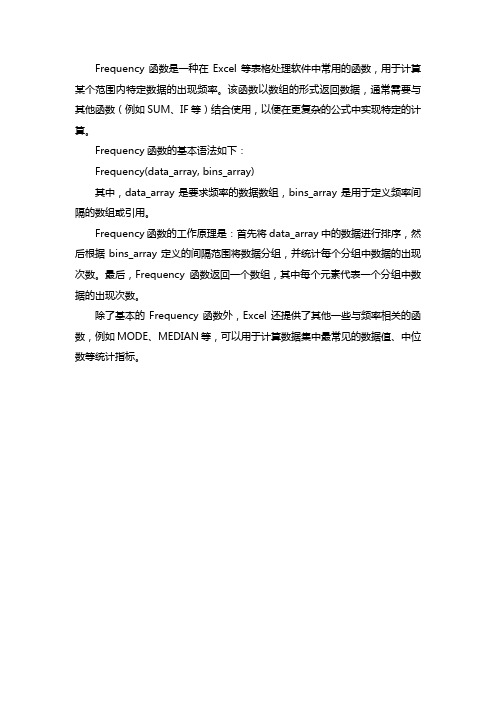
Frequency函数是一种在Excel等表格处理软件中常用的函数,用于计算某个范围内特定数据的出现频率。
该函数以数组的形式返回数据,通常需要与其他函数(例如SUM、IF等)结合使用,以便在更复杂的公式中实现特定的计算。
Frequency函数的基本语法如下:
Frequency(data_array, bins_array)
其中,data_array是要求频率的数据数组,bins_array是用于定义频率间隔的数组或引用。
Frequency函数的工作原理是:首先将data_array中的数据进行排序,然后根据bins_array定义的间隔范围将数据分组,并统计每个分组中数据的出现次数。
最后,Frequency函数返回一个数组,其中每个元素代表一个分组中数据的出现次数。
除了基本的Frequency函数外,Excel还提供了其他一些与频率相关的函数,例如MODE、MEDIAN等,可以用于计算数据集中最常见的数据值、中位数等统计指标。
文章题目:深度解析excel frequency函数的用法及应用在现代社会中,Excel作为一种重要的办公软件,已经成为了生活中不可或缺的一部分。
然而,尽管许多人对Excel有基本的了解,但其强大的功能和复杂的应用却常常使人望而生畏。
其中,excel frequency 函数作为Excel中的一个重要功能之一,在数据分析和统计方面具有极大的价值。
1. 了解excel frequency函数Excel中的frequency函数通常用于将数据分布转换为具有离散间隔的字符串。
它可以将一个数据集分成几个大小相等的区间,并统计每个区间内数据的频数。
这意味着,我们可以利用这个功能,对数据进行分组、统计和分析,从而更好地理解数据的分布规律和趋势。
掌握excel frequency函数的使用方法对于数据分析和统计非常重要。
2. 如何使用excel frequency函数在Excel中,使用frequency函数需要首先了解其基本语法和操作步骤。
通常,我们可以通过在单元格中输入“= frequency(数据数组, 分组区间)”来调用该函数。
其中,“数据数组”表示要进行分组和统计的数据范围,“分组区间”表示将数据分成几个大小相等的区间。
通过这种方式,我们可以轻松地对数据集进行分组和统计,从而更好地理解数据的特征和规律。
3. excel frequency函数的应用场景excel frequency函数在实际工作和生活中有着广泛的应用场景。
在市场调研中,我们可以利用该函数对顾客芳龄、收入等数据进行分组和统计,从而了解不同芳龄、收入段的人群分布情况;在生产管理中,我们也可以利用该函数对产品质量、合格率等数据进行分组和统计,从而监控和改进产品质量;在教育领域,该函数也可以用于对学生成绩、考试分数等数据进行分组和统计,从而进行学生学习情况的分析和评估。
可以说,excel frequency函数在数据分析和统计领域具有非常重要的应用意义。
Excel中进行frequency函数统计数据次数的方法
办公软件EXCEL中有很多函数,其功能强大,如何利用frequency函数统计某些数据出现的次数呢?今天,店铺就教大家在Excel中进行frequency函数统计数据次数的方法。
Excel中进行frequency函数统计数据次数的步骤
以下面作为一个例子进行介绍,统计1001~1004出现的次数。
先选中出现统计次数的单元格范围。
3输入函数“=frequency(A3:A16,D4:D7)”,A13:A16是所有出现过编号的单元格,D4:D7是要统计的编号所在的单元格。
输完之后,同时按“Ctrl+Shift+Enter”组合键,即可完成。
下面介绍另外一种函数输入方法,如果记不住函数名称,则可以利用此办法,点击函数显示处的“fx”,在弹出的对话框中,找到“统计”。
在“统计”类函数中,找到“FREQUENCY”函数,点击“确定”。
点击图示中的图标。
选中需要统计的单元格范围。
回车之后出现下图,点击图中所示图标。
选中要统计出现次数的编号的单元格范围。
回车之后出现图示对话框,并点击“确定”。
但是,我们看到只有第一个单元格统计了出现次数。
选中要出现统计次数的单元格范围,然后把鼠标的光标放在函数式的编辑栏里面。
再同时按下“Ctrl+Shift+Enter”组合键,即可完成。
Frequency函数【4】种【用法汇总】频率分布函数frequency在日常工作中使用的频率越来越广泛,其功能主要包含以下两个方面:1.对数据进行分段统计2.去除重复数据它的语法结构如下:FREQUENCY(data_array,bins_array)Data_array:为一数组或一组数值的引用。
数值以外的文本和空白单元格将被忽略Bins_array:为间隔的数组或对间隔的引用。
如有数值以外的文本或空单元格,则返回错误值#N/AFREQUENCY函数以一列垂直数组返回某个区域中数据的频率分布。
例一:分段统计下例中,求各分段点内的数据出现的频率。
我们在D4单元格内输入“=FREQUENCY($A$4:$A$13,$B$4:$B$7)”并三键回车即可。
它的含义是:分段点59以下有两个数据;59到69有两个数据;以此类推。
例二:统计不重复数据数我们之前已经介绍了一种统计不重复数据的方法,sum+countif 的方法,大家还记得吗?下面介绍怎样用frequency来统计不重复数的个数。
在单元格中D18中输入“=SUM(--IF(FREQUENCY($A$18:$A$27,$A$18:$A$27)>0,1))” 并三键回车。
•函数首先将数据区域按照每一个数据为分段点进行统计出现的次数。
当数据有重复时,第一次出现时返回的结果是此数据在区域中出现的总的次数,第二次及以后的为0•再用if函数进行判断,当出现次数大于0时,返回数字1•由于这是返回的是文本数据,利用--(两次负号)将文本数据转化为数字•求和得出不重复数据的个数例三:求第n大不重复值下例中我们要分别求出第一大到第四大的数值各是多少。
在单元格E33中我们输入“=LARGE(IF(FREQUENCY($A$33:$A$42,$A$33:$A$42),$A$33:$A $42),ROW()-32)”并三键回车,向下拖曳即可。
•函数首先对单元格区域A33:A42进行分段统计•利用if函数对出现次数大于0的返回区域中对应单元格里的数值;等于0的返回false•row()-32是利用row函数返回当前行的行号--第33行,减去32后结果为1,所以是第一大;当拖曳到下一行时,结果是2,所以是第2大;以此类推•最后用large函数返回数值例四:中国式排名在中国式排名中,无论有几个并列,之后的排名仍然顺位排列。
本部分主要讲解excel中frequency函数的使用方法,我们的frequency函数也是制作频数分布图的基础,可用作学生成绩等级、教师年龄段统计等。
1、我们要设置分段点这是frequency函数的基础,分段点输入标准,比如说你输入的第一个分段点为59,即在使用frequency函数后
频数只显示小于等于59的个数,第二个分段点输入69的含义是后面的频数是计算大于59小于等于69这个区间值的个数,以此类推。
分段点的
最后一个数可以不写,表示为除了上述分数段以外的值,比如本例中的C15这个分段点就是表示大于等于90的成绩,于此相对应的频数
区域E9就显示大于90分成绩的人数个数。
2、选定需要计算频数的区域即E10:E15,然后插入函数
选成绩这一列的值,即B11:B27
选分段点这一列的值,即C11:C14
3、注意频数选取的单元格个数要比分数段多一个,这样计算才能正确,本例中分段点为4个,频数就应该为5个,最后的B14黄色填充的单元格是分段点,它是除了上述分数段以外的的分数区域,然后再按Ctrl+Shift+Enter就可以得到频数,即本班各个分数段的统计人数
姓名成绩分段点说明频数
钱梅宝8259x<=591
张平光1006960<=x<=692
许动明877970<=x<=793
张 云808980<=x<=896
唐 琳89x>=905
宋国强54
郭建峰89。